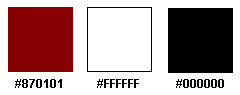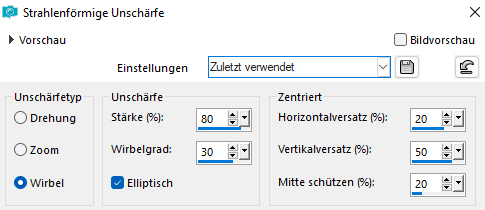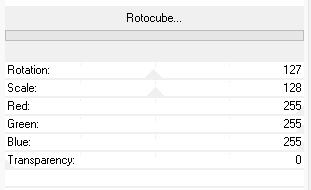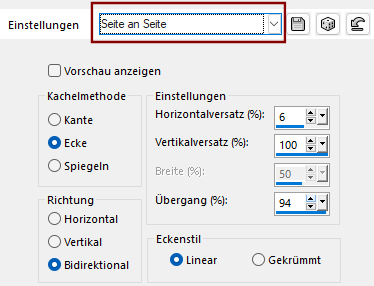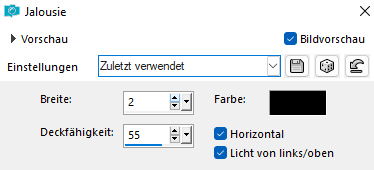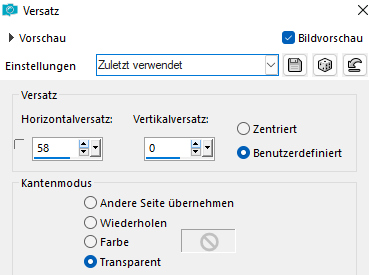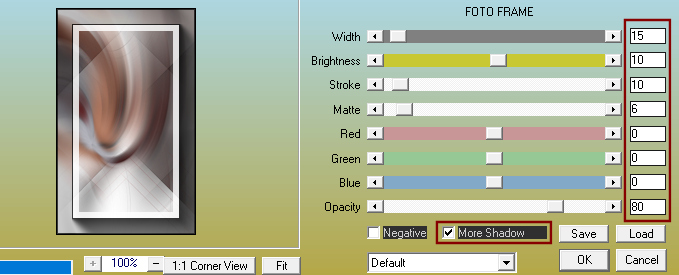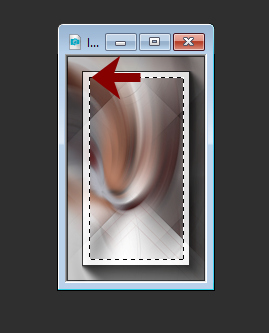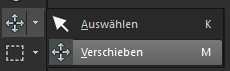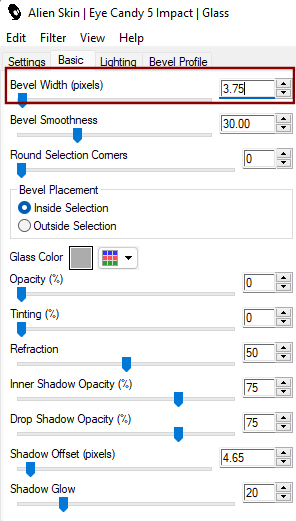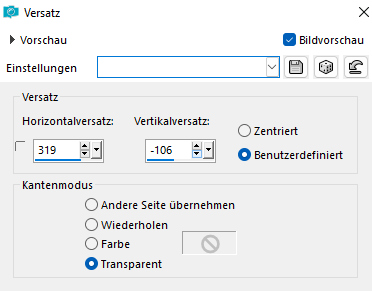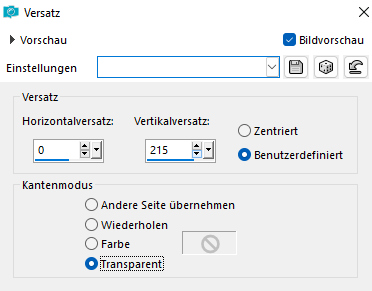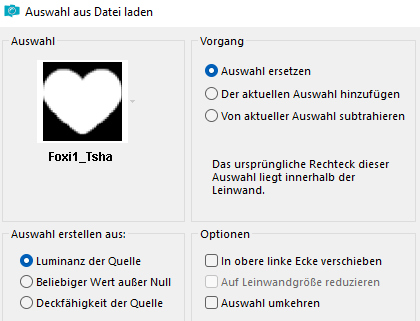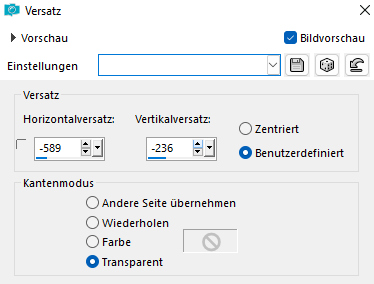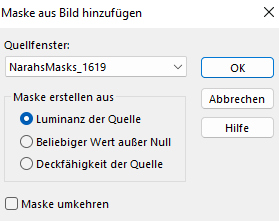|
© by Tshaka67
Dieses Tut wurde mit PSP X9 geschrieben. Es dürfte aber keine Probleme geben,
Im PSP X9 ist das Spiegeln zu älteren/anderen Versionen geändert.
Das
Copyright von den Materialien unterliegt den jeweiligen Künstlern.
Die
Poser ist Render by RJs DazZariffic Spot
Die verwendete Maske ist von Narah's Designs
Material:
Verschiebe die Auswahldatei in Deinen PSP Auswahlordner.
Filter:
Du
benötigst noch:
Meine Farben
Bei anderen Farben, ändere den Mischmodus und/oder Deckkraft wie
es am besten zu Deinem Bild passt.
1. Öffne Deine Poser/Tuben, die Deko und den Text in Deinem PSP. Stelle die Vordergrundfarbe auf Weiß und suche Dir eine Hintergrundfarbe aus Deiner Poser/Tube 2. Öffne ein neues Bild - 900 x 550 Pixel -
Transparent 3. Ebenen - Neue Rasterebene Kopiere Dein Poser-Face / Face-Tube 4. Einstellen - Unschärfe - Strahlenförmige Unschärfe
Ebenen - Duplizieren 5. Effekte - Kanteneffekte - Nachzeichnen Effekte - Plugins - FU 2.0 - UnPlugged Shapes - Rotocupe - Standardeinstellungen
Effekte - Kanteneffekte - Stark nachzeichnen 6. Effekte - Bildeffekte - Nahtloses Kacheln
7. Ebenen - Eigenschaften 8. Aktiviere die mittlere Ebene "Raster 2" Effekte - Textureffekte - Jalousie
9. Aktiviere die oberste Ebene "Kopie von Raster 2" Kopiere "Tsha_Deko_Foxi1" und füge sie als neue Ebene in Dein Bild ein Objekt - Ausrichten - Rechts Effekte - Bildeffekte - Versatz
Ebenen - zusammenführen - Sichtbare zusammenfassen 10. Duplizieren nun Dein Bild - Shift + D - gleichzeitig drücken Wir arbeiten nun am Duplikat weiter Bild - Nach rechts drehen Bild - Größe ändern - auf 35 Pixel Verkleinern Haken REIN - Größe aller Ebenen anpassen 11. Effekte - Plugins - AAA Frames - Foto Frame
12. Aktiviere Dein Auswahlwerkzeug - Rechteck
13. Klicke mit der Maus oben, rechts in die Ecke des inneren Rechteckes
14. Aktiviere Dein Objektauswahlwerkzeug - Verschieben
Kopiere Dein Poser-Face / Face-Tube und füge sie als neue Ebene in Dein Bild ein Passe die Größe entsprechend an und
verschiebe sie in die Auswahl Auswahl - Umkehren Auswahl - Umkehren 15. Effekte - Plugins - Alien Skin Eye Candy 5: Impact - Glass Settings: Clear Gehe dann auf "Basic" und ändere den obersten Wert Bevel Widths (pixels): 3.75
Auswahl aufheben 16. Bild - Rand hinzufügen - Symmetrisch 10 Pixel - Weiß Bearbeiten - Kopieren 17. Gehe zurück zu Deinem Bild Bearbeiten - Als neue Ebene einfügen Bild - Größe ändern - auf 75 Pixel Verkleinern 18. Effekte - Bildeffekte - Versatz
19. Ebenen - Duplizieren Bild - Spiegeln - Horizontal spiegeln Effekte - Bildeffekte - Versatz
20. Ebenen - Zusammenführen - Nach unten zusammenfassen Effekte - 3D-Effekte - Schlagschatten Vertikal: 6 21. Kopiere "Tsha_Deko_Foxi2" und füge sie als neue Ebene in Dein Bild ein Auswahl - Auswahl laden/speichern - Auswahl aus Datei laden Suche die Auswahl - Foxi1_Tsha
22. Ebenen - Neue Rasterebene Fülle die Auswahl mit Deiner Hintergrundfarbe Effekte - Plugins - Alien Skin Eye Candy 5: Impact - Glass Einstellungen wie in Pkt. 15 Auswahl Aufheben 23. Effekte - 3D-Effekte - Schlagschatten Vertikal und Horizontal: 0 24. Ebenen - Duplizieren Bild - Größe ändern - Verkleinern auf 85% 25. Effekte - Bildeffekte - Versatz
26. Kopiere "Tsha_Text_Foxi" und füge ihn als neue Ebene in Dein Bild ein Verschiebe ihn nach links zum Herz - siehe Vorschaubild 27. Kopiere "Tsha_Deko_Foxi3" und füge sie als neue Ebene in Dein Bild ein. Verschiebe sie nach rechts auf die Linie über dem Herz - siehe Vorschaubild 28. Aktiviere die unterste Ebene "Zusammengefasst" Ebenen - Neue Rasterebene Fülle die neue Ebene mit Weiß 29. Ebenen - Neue Maskenebene - Aus Bild
Ebenen - Duplizieren Ebenen - Zusammenführen - Gruppe zusammenfassen Verschiebe die Ebene etwas nach links 30. Ebenen - Neue Rasterebene Fülle die neue Ebene mit der Hintergrundfarbe Ebenen - Neue Maskenebene - Aus Bild
Ebenen - Duplizieren Ebenen - Zusammenführen - Gruppe zusammenfassen 31. Bild - Spiegeln - Horizontal spiegeln Verschiebe die Ebene etwas nach rechts 32. Bild - Rand hinzufügen - Symmetrisch 1 Pixel - Schwarz 33. Auswahl - Alles auswählen Bild - Rand hinzufügen - Symmetrisch 35 Pixel - Weiß 34. Effekte - 3D-Effekte - Schlagschatten Vertikal und Horizontal: 0 Auswahl aufheben 35. Kopiere Deine Poser/Tube und füge sie als neue Ebene in Dein Bild ein. Verschiebe sie so, wie es Dir am besten gefällt und wende wieder den Schatten an. 36. Bild - Rand hinzufügen - Symmetrisch 1 Pixel - Schwarz 37.
Setze
Dein Wasserzeichen und sonstige Copyrighthinweise, Fertig ist Dein Signtag
Vielen Dank an Sophie / Evanescence für das schöne Bild und die
Übersetzung ins französische
|